اسے USB فلیش ڈرائیو کے ساتھ بوٹ اپ کرنے کے لئے کیسے سیٹ کریں
آج کے ڈیجیٹل دور میں ، USB ڈرائیو اسٹارٹ اپ آپریٹنگ سسٹم ، مرمت کے نظام کی ناکامیوں ، یا پورٹیبل سافٹ ویئر کو چلانے کا ایک عام طریقہ بن گیا ہے۔ اس مضمون میں یہ تفصیل سے متعارف کرایا جائے گا کہ USB فلیش ڈرائیو کو کس طرح ترتیب دیا جائے اور پچھلے 10 دن سے گرم موضوعات اور گرم مواد فراہم کیا جائے تاکہ آپ کو اس ٹکنالوجی کو بہتر طور پر سمجھنے میں مدد ملے۔
مندرجات کی جدول:
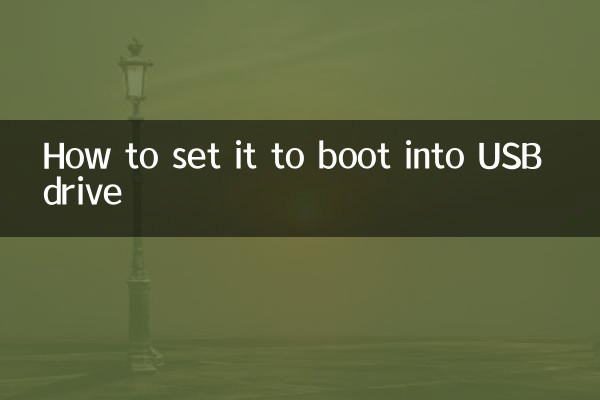
1. USB ڈرائیو اسٹارٹ اپ کے بنیادی تصورات
2. تیاری
3. USB ڈرائیو اسٹارٹ اپ قائم کرنے کے اقدامات
4. اکثر پوچھے گئے سوالات اور حل
5. پچھلے 10 دنوں میں گرم عنوانات اور گرم مواد
1. USB ڈرائیو اسٹارٹ اپ کے بنیادی تصورات
USB ڈرائیو بوٹ کو USB ڈرائیو میں بوٹ فائل کے ذریعے کمپیوٹر کو بوٹ کرنا ہے ، ہارڈ ڈرائیو یا آپٹیکل ڈرائیو سے نہیں۔ یہ طریقہ اکثر آپریٹنگ سسٹم کو انسٹال کرنے ، سسٹم کی مرمت ، یا کچھ خصوصی ٹول سافٹ ویئر چلانے کے لئے استعمال ہوتا ہے۔
2. تیاری
بوٹ کرنے کے لئے USB فلیش ڈرائیو ترتیب دینے سے پہلے ، آپ کو درج ذیل ٹولز اور مواد تیار کرنے کی ضرورت ہے:
| ٹولز/مواد | واضح کریں |
|---|---|
| USB ڈرائیو | صلاحیت کم از کم 8 جی بی ہے ، اس کی سفارش کی جاتی ہے کہ USB 3.0 اور اس سے اوپر انٹرفیس استعمال کریں |
| آپریٹنگ سسٹم امیج فائل | جیسے ونڈوز آئی ایس او فائلیں یا لینکس آئی ایس او فائلیں |
| اوزار بنانا | جیسے روفس ، الٹرایسو یا ونٹوس بی |
| کمپیوٹر | وہ کمپیوٹر جو USB ڈرائیو اسٹارٹ اپ کی حمایت کرتے ہیں |
3. USB ڈرائیو اسٹارٹ اپ قائم کرنے کے اقدامات
USB ڈرائیو اسٹارٹ اپ کو ترتیب دینے کے لئے تفصیلی اقدامات یہ ہیں:
| مرحلہ | کام کریں |
|---|---|
| 1 | USB ڈرائیو داخل کریں اور دستکاری کا آلہ کھولیں (جیسے روفس) |
| 2 | USB ڈسک اور آئی ایس او فائلوں کو منتخب کریں اور اسٹارٹ اپ ڈسک بنانے کے لئے "اسٹارٹ" پر کلک کریں |
| 3 | کمپیوٹر کو دوبارہ اسٹارٹ کریں اور BIOS کی ترتیبات درج کریں (عام طور پر F2 ، F12 یا ڈیل کیز دبائیں) |
| 4 | BIOS میں USB ڈرائیو کو پہلے اسٹارٹ اپ آئٹم کے طور پر سیٹ کریں |
| 5 | ترتیبات کو بچائیں اور باہر نکلیں ، کمپیوٹر USB ڈرائیو سے بوٹ کرے گا |
4. اکثر پوچھے گئے سوالات اور حل
جب بوٹ کے لئے USB ڈرائیو ترتیب دیں تو ، آپ کو درج ذیل پریشانیوں کا سامنا کرنا پڑ سکتا ہے:
| سوال | حل |
|---|---|
| USB ڈرائیو کو تسلیم نہیں کیا جاسکتا | چیک کریں کہ آیا USB ڈرائیو کو نقصان پہنچا ہے اور USB پورٹ کو تبدیل کرنے کی کوشش کریں |
| BIOS میں USB ڈرائیو اسٹارٹ اپ آپشن نہیں مل سکتا | یقینی بنائیں کہ USB ڈرائیو صحیح طریقے سے بنائی گئی ہے ، یا دوسرے اسٹارٹ اپ شارٹ کٹ کو آزمائیں |
| اسٹارٹ اپ کے بعد بلیک اسکرین | ہوسکتا ہے کہ آئی ایس او فائل خراب ہو ، دوبارہ ڈاؤن لوڈ کریں اور بوٹ ڈسک بنائیں |
5. پچھلے 10 دنوں میں گرم عنوانات اور گرم مواد
آپ کے حوالہ کے لئے پچھلے 10 دنوں میں پورے نیٹ ورک پر گرم عنوانات اور گرم مواد مندرجہ ذیل ہیں:
| گرم عنوانات | مقبولیت انڈیکس |
|---|---|
| ونڈوز 11 کا نیا ورژن جاری کیا گیا ہے | ★★★★ اگرچہ |
| مصنوعی ذہانت کی ٹیکنالوجی میں نئی کامیابیاں | ★★★★ ☆ |
| cryptocurrency مارکیٹ میں اتار چڑھاو | ★★★★ ☆ |
| برقی گاڑیوں کے لئے نئی ٹکنالوجی | ★★یش ☆☆ |
| عالمی وبا کی تازہ ترین خبر | ★★یش ☆☆ |
خلاصہ کریں
USB ڈرائیو اسٹارٹ اپ کا قیام ایک بہت ہی عملی مہارت ہے ، جو آپ کو بڑی سہولت فراہم کرسکتا ہے چاہے وہ سسٹم کو انسٹال کررہا ہو یا غلطیوں کی مرمت کر رہا ہو۔ اس مضمون میں تفصیلی تعارف اور ساختی اعداد و شمار کے ذریعے ، مجھے یقین ہے کہ آپ نے اس ٹکنالوجی کے بنیادی نکات میں مہارت حاصل کرلی ہے۔ اگر آپ کو آپریشن کے دوران کسی قسم کی پریشانی کا سامنا کرنا پڑتا ہے تو ، آپ اکثر پوچھے گئے سوالات اور حل کا حوالہ دے سکتے ہیں ، یا مزید مدد کے لئے حالیہ گرم موضوعات کی جانچ کرسکتے ہیں۔
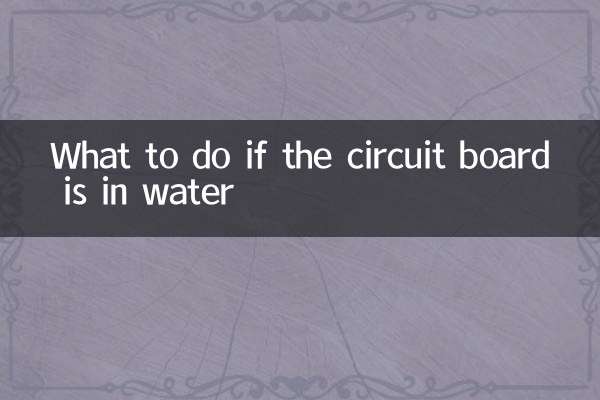
تفصیلات چیک کریں
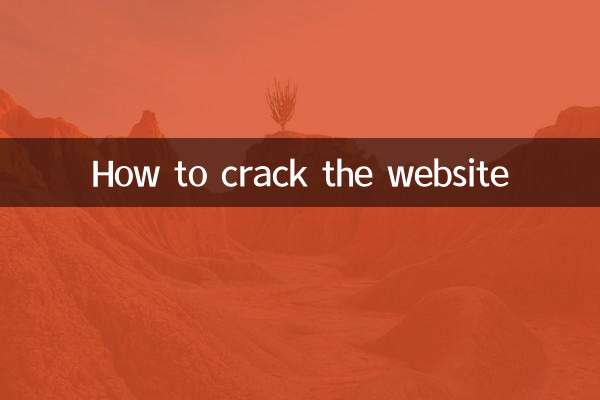
تفصیلات چیک کریں